Sales Navigator is een superhandige tool om leads te vinden en te organiseren, maar eerlijk is eerlijk—die leads daadwerkelijk uit LinkedIn halen en in je CRM of salesproces krijgen, voelt soms alsof je met een haarspeld een kluis probeert open te maken. Ik hoor vaak van sales- en operationele teams dat ze uren kwijt zijn aan knippen, plakken en data ordenen, om uiteindelijk met halflege lijsten en een hoop frustratie achter te blijven. Gelukkig hoeft het exporteren van lijsten uit Sales Navigator niet zo’n tijdrovende klus te zijn. Met de juiste aanpak maak je van die lijsten juist een goudmijn voor je salesteam.
In deze gids leg ik uit waarom het exporteren van lijsten uit Sales Navigator zo belangrijk is, waar de traditionele methodes tekortschieten, en hoe AI-tools zoals het proces sneller, slimmer en veel makkelijker maken. Of je nu in sales werkt, operations doet of de ‘Excel-held’ van het team bent, je vindt hier praktische stappen en tips om het exporteren van Sales Navigator-lijsten onder de knie te krijgen—zonder eindeloos te hoeven copy-pasten.
Waarom het exporteren van Sales Navigator-lijsten onmisbaar is voor sales
Laten we bij het begin beginnen: waarom zou je überhaupt lijsten uit Sales Navigator willen exporteren? Het antwoord is simpel—verrijkte, gestructureerde leaddata is de brandstof voor moderne salesteams.
Door gerichte LinkedIn-leads naar een extern bestand of systeem te halen, profiteer je van meerdere voordelen:
- Snellere opvolging: Uit onderzoek blijkt dat degene die het eerst reageert, wint. Als je leaddata vastzit in Sales Navigator, verlies je kostbare tijd en kan de concurrent je voor zijn.
- Betere personalisatie en verrijking: Geëxporteerde lijsten kun je aanvullen met e-mails, telefoonnummers, bedrijfsinformatie en meer. Teams die datagedreven werken, realiseren .
- Naadloze integratie met je pipeline: Geëxporteerde lijsten kun je direct in je CRM zetten, zodat elke prospect wordt opgevolgd—geen leads meer die tussen wal en schip vallen.
- Samenwerking: Een spreadsheet of database delen is veel makkelijker dan iedereen toegang geven tot je Sales Navigator-account.
Hier een overzicht van de belangrijkste toepassingen:
| Toepassing | Waarom exporteren helpt |
|---|---|
| Leadgeneratie | Start multichannel campagnes met verrijkte contactdata voor hogere conversie. |
| CRM-data verrijken | Vul CRM-profielen aan met LinkedIn-informatie, zodat je data actueel en bruikbaar blijft. |
| Persoonlijke benadering | Segmenteer en label leads voor gerichte e-mails of belacties, wat de respons verhoogt. |
| Pipeline management | Houd je salespipeline actueel, zodat geen enkele kans in LinkedIn blijft hangen. |
Kortom: het exporteren van lijsten uit Sales Navigator is geen technisch detail, maar een strategische stap die je salesresultaten direct beïnvloedt.
De beperkingen van exporteren uit Sales Navigator
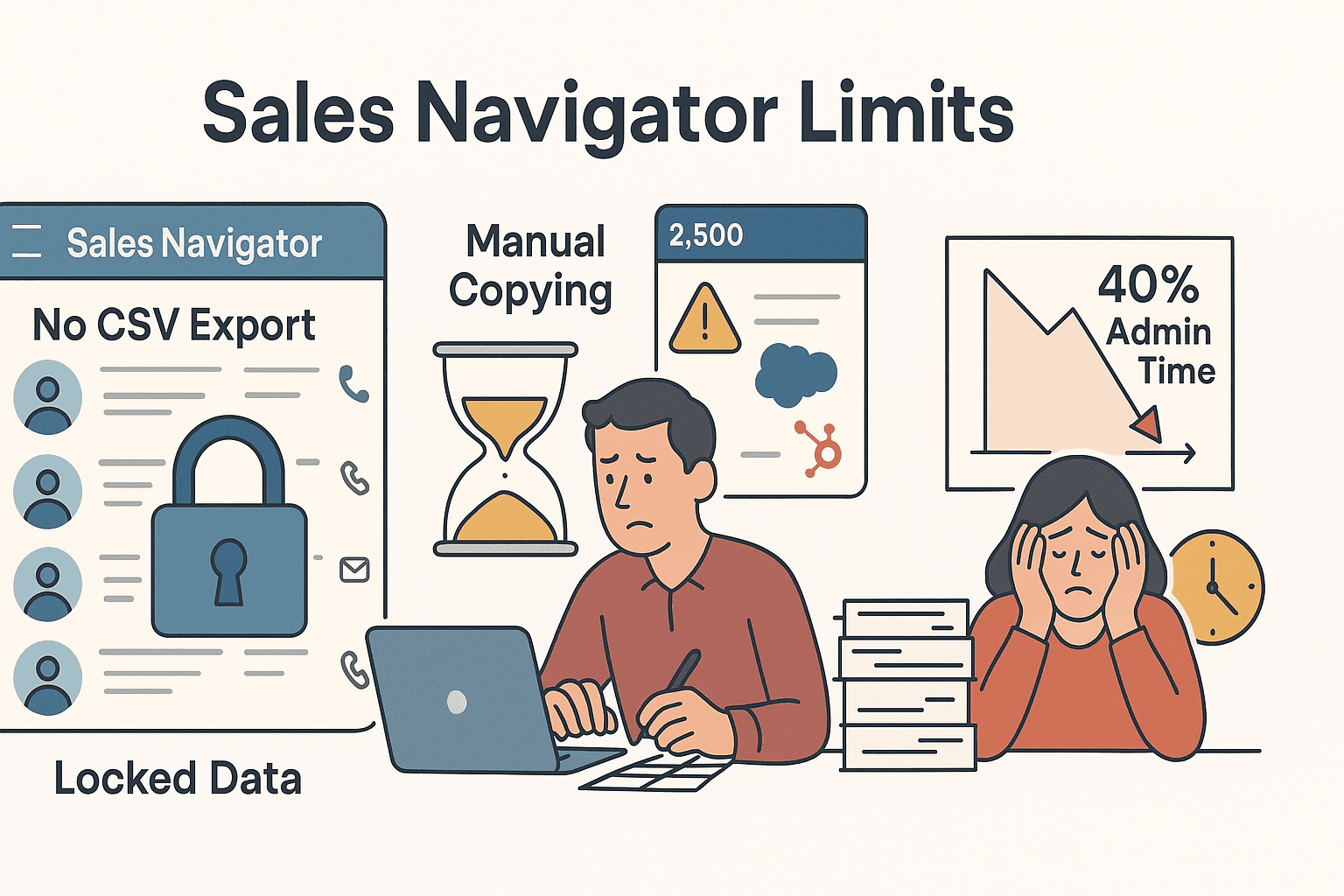 Maar nu het minder leuke nieuws: LinkedIn Sales Navigator maakt exporteren expres lastig. Het lijkt soms alsof ze je leads liever binnenboord houden.
Maar nu het minder leuke nieuws: LinkedIn Sales Navigator maakt exporteren expres lastig. Het lijkt soms alsof ze je leads liever binnenboord houden.
De grootste struikelblokken op een rij:
- Geen standaard CSV-export: Er is geen ‘Exporteer naar CSV’-knop in Sales Navigator, zelfs niet bij het dure Advanced Plus-abonnement ().
- Beperkte CRM-integraties: Alleen het duurste Advanced Plus-abonnement biedt CRM-synchronisatie, en dan nog alleen met bepaalde systemen zoals Salesforce en HubSpot. Geen CSV, dus weinig flexibiliteit ().
- Handmatig kopiëren en plakken: De meeste gebruikers kopiëren data veld voor veld. Traag, foutgevoelig en frustrerend. Stel je voor dat je zo 500 leads moet exporteren!
- Onvolledige data: Zelfs als je alles kopieert, krijg je alleen wat zichtbaar is—meestal naam, functie, bedrijf en soms locatie. Geen e-mails, telefoonnummers of diepgaande profielinformatie.
- Resultaatlimiet: Sales Navigator toont maximaal per zoekopdracht. Meer resultaten? Dan moet je splitsen.
- Verstoorde workflow: Door al deze beperkingen ben je meer tijd kwijt aan administratie en loop je het risico waardevolle leads te missen.
Niet gek dus dat kwijt zijn aan het zoeken en invoeren van contactdata, in plaats van aan verkopen.
Traditionele methodes: zo exporteer je lijsten uit Sales Navigator (voor- en nadelen)
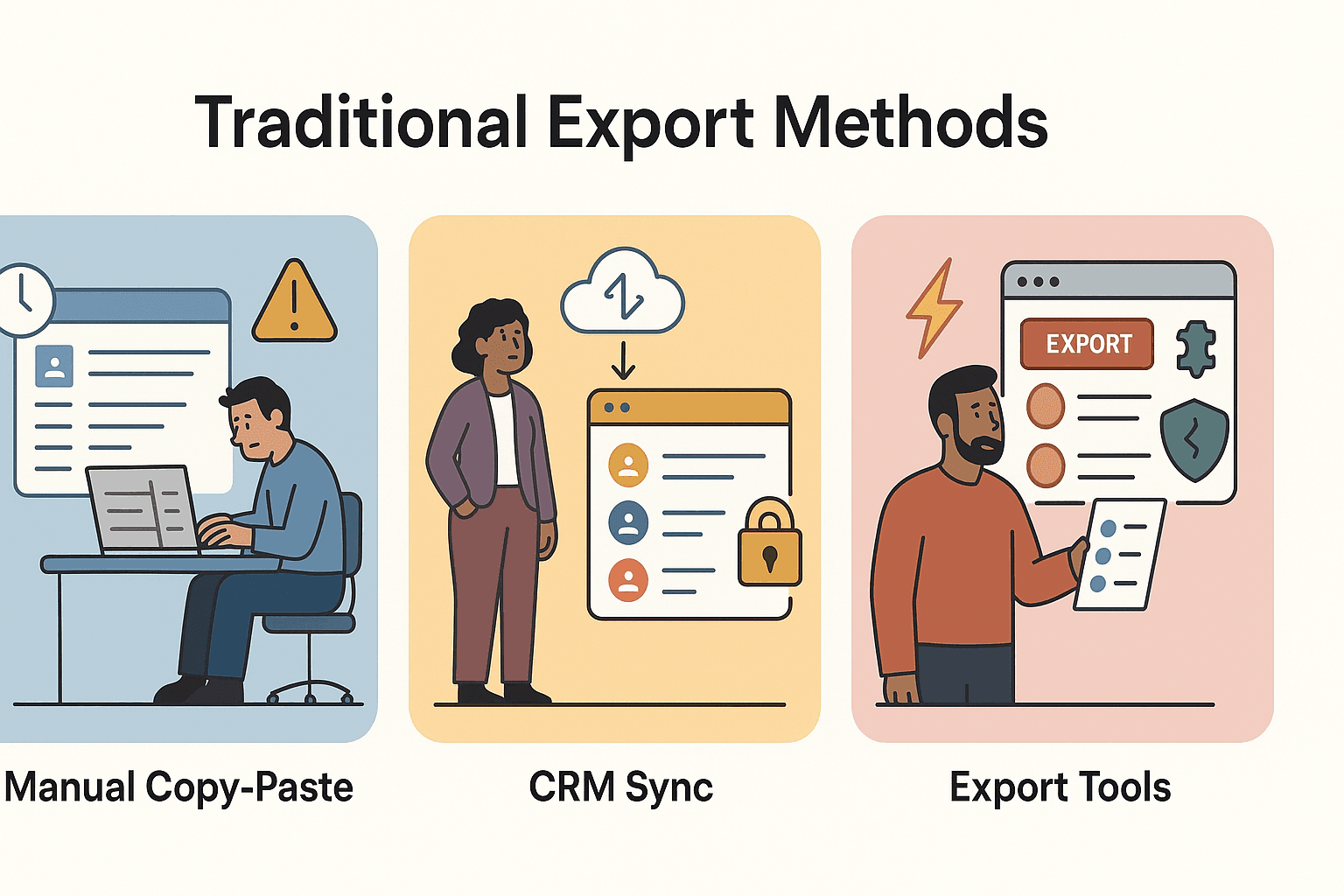 Laten we de klassieke manieren bekijken waarop mensen data uit Sales Navigator proberen te halen—en waarom die vaak tekortschieten.
Laten we de klassieke manieren bekijken waarop mensen data uit Sales Navigator proberen te halen—en waarom die vaak tekortschieten.
1. Handmatig kopiëren en plakken
Hoe werkt het: Open je leadlijst of zoekresultaten en kopieer elk veld (naam, functie, bedrijf, enz.) naar een spreadsheet.
Voordelen:
- Gratis (behalve je tijd en geduld)
- Geen compliance-issues
Nadelen:
- Zeer traag en eentonig (1.000 leads exporteren kost uren of dagen)
- Grote kans op fouten en gemiste data
- Alleen basisinformatie—geen e-mails of telefoonnummers
2. CRM-synchronisatie (Advanced Plus-abonnement)
Hoe werkt het: Met het Advanced Plus-abonnement kun je leads synchroniseren met Salesforce of HubSpot.
Voordelen:
- Geautomatiseerd, geen handmatig werk na installatie
- Minder kans op invoerfouten
Nadelen:
- Duur (vanaf ca. $135 per gebruiker per maand)
- Werkt alleen met geselecteerde CRMs
- Geen CSV of spreadsheet beschikbaar
- Beperkte velden—geen persoonlijke e-mails of telefoons
3. Externe exporttools
Hoe werkt het: Gebruik browserextensies of webapps die Sales Navigator-pagina’s scrapen (zoals Wiza, Kaspr, LinkedHelper).
Voordelen:
- Snel—honderden leads in enkele minuten exporteren
- Vaak verrijkte data (e-mails, telefoons, bedrijfsinfo)
- Gebruiksvriendelijk voor LinkedIn-taken
Nadelen:
- Betaald (credits of abonnement)
- Kans op detectie door LinkedIn bij overmatig gebruik
- Kan stukgaan als LinkedIn de lay-out aanpast
- Meestal alleen gericht op LinkedIn, niet op andere bronnen
Hier een snelle vergelijking:
| Methode | Datavolledigheid | Snelheid | Gebruiksgemak | Kosten/Toegang |
|---|---|---|---|---|
| Handmatig kopiëren | Laag | Zeer traag | Moeilijk | Gratis (niet schaalbaar) |
| CRM-sync (Adv. Plus) | Gemiddeld | Snel | Makkelijk (indien beschikbaar) | Hoog ($135+/gebruiker/maand) |
| Externe tools | Hoog | Snel | Gemiddeld | Betaald (credits/abonnement) |
Thunderbit: Lijsten exporteren met AI-webscraper
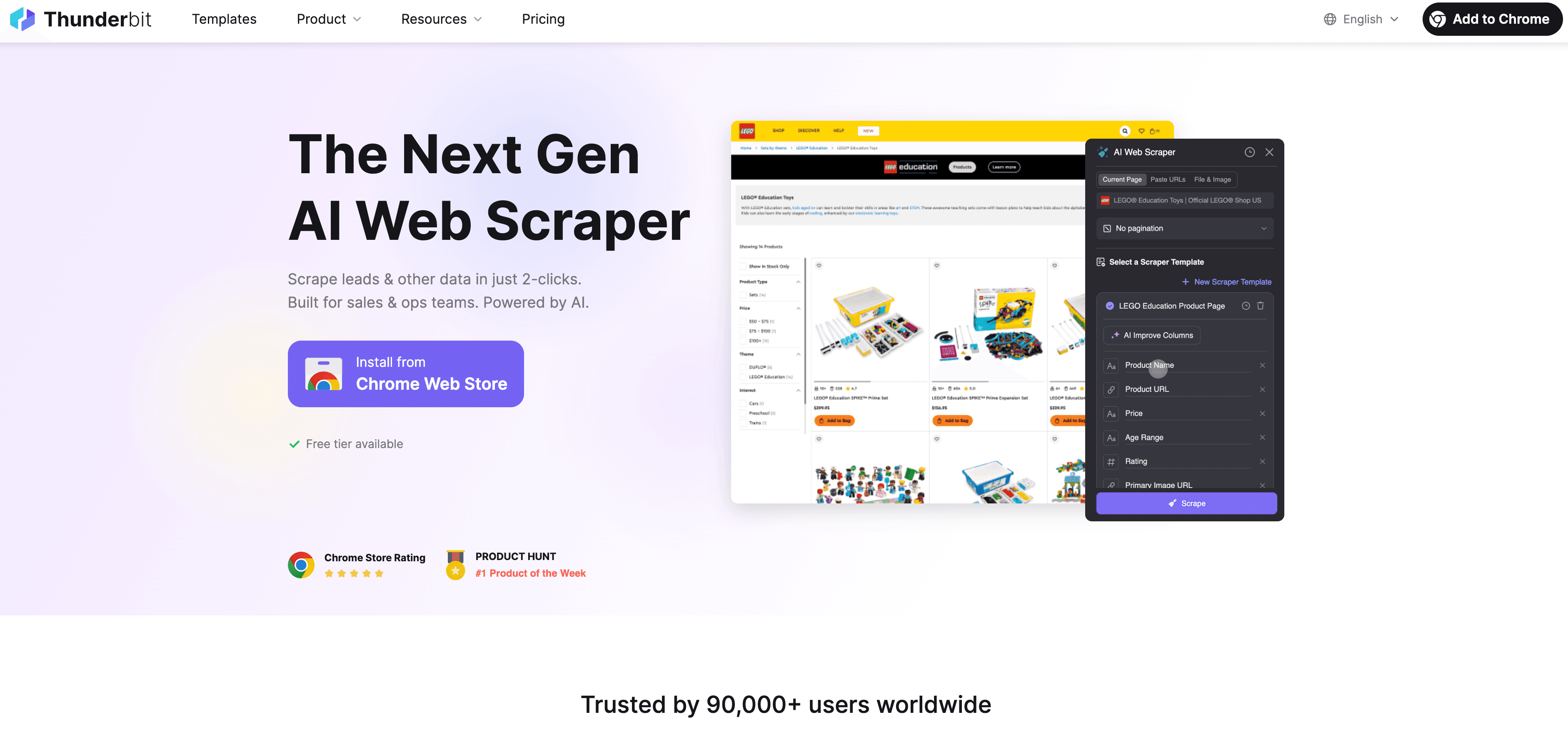 Hier komt Thunderbit om de hoek kijken. is een speciaal voor zakelijke gebruikers die snel, accuraat en met meer data dan ooit lijsten uit Sales Navigator willen exporteren.
Hier komt Thunderbit om de hoek kijken. is een speciaal voor zakelijke gebruikers die snel, accuraat en met meer data dan ooit lijsten uit Sales Navigator willen exporteren.
Wat maakt Thunderbit uniek?
- AI-extractie in 2 klikken: Open je Sales Navigator-lijst, klik op het Thunderbit-icoon, kies 'AI Suggest Fields' en de AI van Thunderbit leest de pagina en stelt de juiste kolommen voor (naam, functie, bedrijf, profiel-URL, enz.). Geen code, geen gedoe.
- Subpagina-scraping: Meer info nodig dan op de lijstpagina staat? Thunderbit kan elk profiel bezoeken, e-mails, telefoonnummers en bedrijfswebsites ophalen en direct toevoegen aan je tabel. Het is alsof je een razendsnelle onderzoeksassistent hebt.
- AI-veldprompts: Label, categoriseer en verrijk je data tijdens het scrapen. Voeg bijvoorbeeld een kolom 'Senioriteitsniveau' toe en laat AI elke lead indelen op basis van functietitel.
- Direct exporteren: Stuur je data direct naar Excel, Google Sheets, Airtable, Notion of download als CSV—zonder extra kosten of stappen.
- Geplande scraping: Stel terugkerende exports in zodat je lijsten altijd actueel zijn. Thunderbit kan scrapes op schema uitvoeren en resultaten naar je favoriete tools sturen.
- Cloud- of browserscraping: Kies de modus die bij jouw workflow past—Thunderbit past zich aan jouw wensen aan.
Thunderbit is niet alleen voor LinkedIn. Je kunt er data van praktisch elke website mee scrapen, waardoor het een veelzijdige tool is voor sales-, marketing- en operationele teams.
Hoe Thunderbit’s AI Suggest Fields je data slimmer maakt
Hier gebeurt de magie (of eigenlijk: AI). De functie 'AI Suggest Fields' scant je Sales Navigator-pagina en stelt de meest relevante kolommen voor—denk aan Naam, Functie, Bedrijf, Locatie, Profiel-URL en meer. Je kunt deze aanpassen, eigen kolommen toevoegen of met custom prompts leads labelen en categoriseren.
Voorbeelden:
- Voeg een kolom 'Senioriteitsniveau' toe en prompt: "Categoriseer als C-level, VP, Directeur, Manager of Medewerker op basis van functietitel."
- Voeg een kolom 'Connectiegraad' toe: "Geef aan of dit een 2e- of 3e-graads connectie is."
- Voeg een kolom 'Categorie' toe: "Als branche 'Software' of 'Technologie' bevat, label als Tech; bij Finance of Banking, label als Finance."
Thunderbit’s AI doet het zware werk, zodat je geëxporteerde lijst niet alleen ruwe data is, maar direct gestructureerd, gelabeld en klaar voor gebruik.
Stappenplan: zo exporteer je lijsten uit Sales Navigator met Thunderbit
Aan de slag! Zo exporteer je in een paar minuten een Sales Navigator-lijst met Thunderbit.
Je Sales Navigator-lijst voorbereiden
- Filter en orden: Gebruik de filters van Sales Navigator om de juiste leads te selecteren (functie, branche, locatie, enz.). Meer dan 2.500 resultaten? Splits je zoekopdracht.
- Open je lijst: Laad je opgeslagen leads of zoekresultaten in Sales Navigator. Zorg dat alle items zichtbaar zijn (scroll indien nodig naar beneden).
Data scrapen en exporteren met Thunderbit
- Installeer Thunderbit: Download de en maak een account aan (met de gratis versie kun je direct aan de slag).
- Start Thunderbit: Klik op het Thunderbit-icoon in je browser terwijl je op de Sales Navigator-pagina bent.
- AI Suggest Fields: Klik op 'AI Suggest Fields'. Thunderbit scant de pagina en stelt kolommen voor zoals Naam, Functie, Bedrijf, Profiel-URL, enz.
- Kolommen aanpassen: Voeg kolommen toe of pas ze aan. Wil je e-mails of telefoonnummers? Voeg deze toe en stel het type in op E-mail of Telefoon.
- AI-prompts instellen (optioneel): Voeg custom prompts toe om je data te categoriseren of verrijken.
- Paginering instellen: Heeft je lijst meerdere pagina’s? Thunderbit kan automatisch door pagina’s klikken of scrollen.
- Start scraping: Klik op 'Scrape'. Thunderbit haalt de data van elke pagina en zet het in een tabel.
- Subpagina-scraping (optioneel): Voor extra data kun je 'Scrape Subpages' gebruiken om elk profiel te bezoeken en aanvullende info op te halen (e-mails, bedrijfswebsites, enz.).
- Controleer en exporteer: Bekijk je resultaten en exporteer direct naar Excel, Google Sheets, Airtable, Notion of download als CSV.
En klaar! Wat eerst uren kostte, doe je nu in minuten—met rijkere, schonere data.
Lijsten automatisch exporteren en updaten met Thunderbit’s Geplande Scraper
Exporteer je regelmatig lijsten (bijvoorbeeld wekelijks of maandelijks)? Dan is Thunderbit’s ideaal.
Zo werkt het:
- Stel een schema in: Kies in Thunderbit je Sales Navigator-lijst of zoekopdracht en stel een schema in met natuurlijke taal (“elke maandag om 8:00”).
- Kies exportbestemming: Bepaal waar de data naartoe moet—Google Sheets, Airtable, Notion, enz.
- Automatiseer verrijking: Thunderbit voert de scrape uit op het gekozen moment, werkt je data bij en stuurt de resultaten naar je workflow.
- Start workflows: Gebruik integraties (zoals Zapier of CRM-imports) om automatisch e-mails te versturen, leads toe te wijzen of dashboards te updaten.
Zo zijn je CRM en salesdashboards altijd actueel en mis je nooit meer een warme lead.
Exportoplossingen vergelijken: traditioneel versus Thunderbit
Alles op een rij:
| Methode | Datavolledigheid | Snelheid | Gebruiksgemak | Kosten/Toegang | Integratieopties |
|---|---|---|---|---|---|
| Handmatig kopiëren | Laag | Zeer traag | Moeilijk | Gratis (niet schaalbaar) | Geen |
| CRM-sync (Adv. Plus) | Gemiddeld | Snel | Makkelijk (indien beschikbaar) | Hoog ($135+/gebruiker/maand) | Alleen geselecteerde CRMs |
| Externe tools | Hoog | Snel | Gemiddeld | Betaald (credits/abonnement) | Meestal CSV, soms CRM |
| Thunderbit | Hoog+ | Zeer snel | Zeer makkelijk | Freemium (credits, gratis tier) | Excel, Sheets, Airtable, Notion, CSV, JSON |
Thunderbit springt eruit door de combinatie van datavolledigheid, snelheid, gebruiksgemak en flexibele integraties—en je kunt het voor veel meer dan alleen LinkedIn inzetten.
Belangrijkste inzichten: efficiënt lijsten exporteren uit Sales Navigator
- Lijsten exporteren is essentieel voor snelle opvolging, personalisatie en pipeline management.
- Sales Navigator biedt beperkte exportmogelijkheden—handmatig kopiëren en CRM-sync zijn traag, onvolledig of duur.
- Thunderbit’s AI-webscraper maakt het exporteren van lijsten uit Sales Navigator snel, eenvoudig en rijk aan informatie, met functies als AI-veldvoorstellen, subpagina-scraping en geplande exports.
- Automatisering van exports en verrijking zorgt ervoor dat je salesteam altijd over de meest actuele en bruikbare data beschikt—geen gemiste kansen meer.
Conclusie
In de huidige saleswereld draait alles om data—maar alleen als je er ook echt iets mee kunt. Laat je beste leads niet vastzitten in Sales Navigator. Met tools als kun je lijsten eindelijk makkelijk exporteren, verrijken en automatiseren, ongeacht de grootte of technische kennis van je team. Probeer het zelf en zie hoe je salesproces verandert van ‘copy-paste chaos’ naar een gestroomlijnde pipeline.
Benieuwd naar Thunderbit in de praktijk? en begin vandaag nog slimmer te exporteren. Meer tips? Bekijk de .
Veelgestelde vragen
1. Waarom kan ik niet direct lijsten uit Sales Navigator naar CSV exporteren?
LinkedIn beperkt bewust directe CSV-export vanuit Sales Navigator, zelfs bij premium-abonnementen, om gebruikers binnen hun platform te houden en duurdere integraties te verkopen. De meeste gebruikers zijn aangewezen op handmatig kopiëren, CRM-sync (bij dure abonnementen) of externe tools.
2. Welke data kan Thunderbit uit Sales Navigator halen?
Thunderbit kan alle zichtbare velden exporteren (naam, functie, bedrijf, locatie, profiel-URL) en met subpagina-scraping ook e-mails, telefoonnummers, bedrijfswebsites en meer. Met AI-prompts kun je leads bovendien labelen en categoriseren.
3. Is Thunderbit veilig te gebruiken met LinkedIn?
Thunderbit werkt via je browsersessie en bootst menselijk gedrag na. Bij verantwoord gebruik (niet overmatig scrapen) is het een veilige manier om exports te automatiseren. Respecteer altijd de voorwaarden van LinkedIn en voorkom overbelasting van het platform.
4. Hoe werkt het geplande scrapen van Thunderbit?
Je kunt terugkerende exports instellen (dagelijks, wekelijks, enz.) vanuit Sales Navigator. Thunderbit werkt je data automatisch bij in Google Sheets, Airtable, Notion of andere bestemmingen—zo blijven je CRM en dashboards altijd actueel.
5. Kan ik Thunderbit ook voor andere websites dan LinkedIn gebruiken?
Zeker! Thunderbit is een algemene AI-webscraper, dus je kunt er data van praktisch elke website mee halen—ideaal voor sales, marketing, e-commerce en meer.
Klaar met handmatig kopiëren? en ontdek hoe makkelijk exporteren uit Sales Navigator kan zijn.
Lees verder